Как записать видеозвонок в WhatsApp со звуком на iOS / Android / в Интернете
В приложении WhatsApp нет функции записи экрана. Если вы хотите записывать видео- и аудиозвонки в WhatsApp, вам необходимо использовать сторонние регистраторы звонков WhatsApp. WhatsApp доступен на Android, iOS и в Интернете. Вы можете выбрать WhatsApp Web и записать код WhatsApp для запуска WhatsApp на своем компьютере. Таким образом, эта статья покажет вам полное руководство по записывать видеозвонки в WhatsApp на iPhone, Android и на компьютере. Просто читайте и следите.

- Часть 1: Как записывать звонки в WhatsApp на рабочем столе
- Часть 2: Как записывать видеозвонки WhatsApp на iPhone
- Часть 3: Как записывать видеозвонки в WhatsApp на Android
Часть 1: Как записывать звонки в WhatsApp на рабочем столе
Если вокруг вас есть компьютер Windows или Mac, и вы хотите звонить в WhatsApp часами, вам лучше записать видеозвонок WhatsApp со звуком на свой компьютер. Потому что вы можете получить гораздо больше места для хранения больших файлов видеозаписи. Кроме того, вы можете легко записывать и редактировать видеозвонки WhatsApp с Vidmore Screen Recorder.
- Записывайте звонки WhatsApp на Windows и Mac в отличном качестве.
- Запишите видеозвонок WhatsApp со звуком из системы и микрофона.
- Обрежьте видео- или аудиозапись WhatsApp с указанием настраиваемого времени начала и окончания.
- Установите горячие клавиши для записи в WhatsApp и скриншотов.
- Работайте с Windows 10 / 8.1 / 8/7 и Mac OS X 10.10 или выше.
Шаг 1: Запустите Vidmore Screen Recorder. выбирать Видеомагнитофон для доступа к регистратору видеозвонков WhatsApp.

Шаг 2. Включите Дисплей а затем щелкните На заказ. выберите Выберите регион / окно. Затем щелкните веб-сайт WhatsApp, чтобы установить область захвата. Позже активируйте Микрофон а также Системный звук для записи видеозвонка WhatsApp со звуком.

Шаг 3: Нажмите REC чтобы начать запись видеозвонка в WhatsApp. Нажмите Пауза а также Резюме для записи видеозвонка в WhatsApp. Вы можете нажать редактировать применять инструменты рисования на экране во время записи WhatsApp.

Шаг 4: Вы войдете в Предварительный просмотр окно при нажатии Стоп. При необходимости установите время начала и окончания, чтобы обрезать запись WhatsApp. Позже вы можете нажать Сохранить для экспорта файла видеозаписи WhatsApp.

Часть 2: Как записывать видеозвонки WhatsApp на iPhone
Функция записи экрана доступна в iOS 11 и более поздних версиях. Таким образом, если вы хотите записать видеозвонок WhatsApp на iPhone, вы можете напрямую использовать встроенную функцию записи экрана iOS.
Шаг 1: Открой Настройки приложение. выбирать Центр управления из списка.
Шаг 2: Нажмите Настроить элементы управления. Прокрутите вниз и выберите Больше элементов управления. Выберите значок + перед Запись экрана.
Шаг 3: Проведите вверх от нижней части экрана iPhone, чтобы Центр управления.
Шаг 4: Нажмите Запись экрана кнопку, а затем выберите Микрофон Аудио вариант. Он может автоматически записывать видеозвонок WhatsApp на iPhone после 3-секундного обратного отсчета.
Шаг 5: Вы можете нажать на Стоп значок на верхней панели инструментов, чтобы остановить запись звонка в WhatsApp, когда захотите.
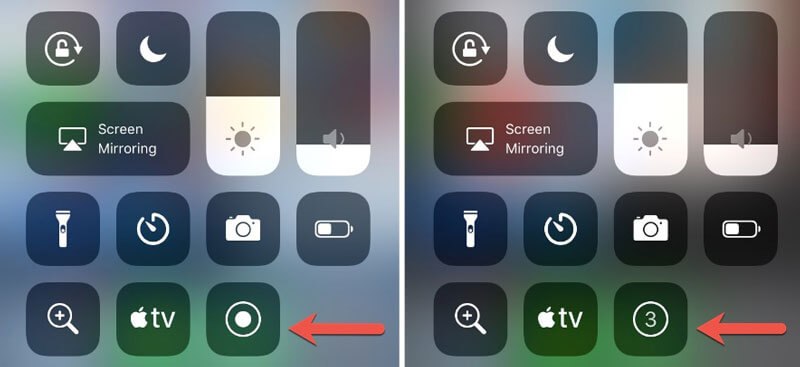
Часть 3: Как записывать видеозвонки в WhatsApp на Android
На телефонах Android нет функции записи экрана. Таким образом, вам нужно использовать стороннее приложение для записи звонков WhatsApp для записи звонков WhatsApp на Android. В качестве примера возьмем программу записи экрана AZ.
Шаг 1: Загрузите и установите приложение AZ Screen Recorder на Android. Когда вы нажимаете на его значок, вы можете увидеть всплывающий виджет вверху.
Шаг 2: Настройте параметры записи видеозвонка WhatsApp с помощью экранного руководства.
Шаг 3: Коснитесь всплывающего виджета AZ Screen Recorder, чтобы записать видеозвонок WhatsApp со звуком.
Шаг 4: Вы можете остановить запись звонков в WhatsApp, выбрав Стоп значок на панели уведомлений вверху.
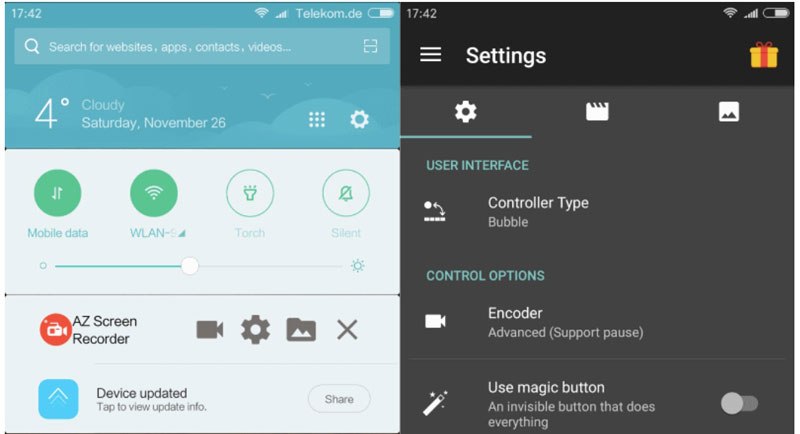
В общем, вы можете записывать видеозвонки WhatsApp на Android, iPhone, Windows и Mac, выполнив описанные выше действия. Есть много причин, по которым вы хотите записывать звонки в WhatsApp. Вышеупомянутые методы записи WhatsApp не будут уведомлять другой конец пользователя WhatsApp. Таким образом, прежде чем записывать видеозвонок в WhatsApp со звуком, вам лучше проверить законы о записи телефонных разговоров.


